Dobivanje novog telefona je uvijek uzbudljivo vrijeme. Tada se postavlja spoznaja da morate shvatiti kako dobiti informacije iz starog telefona u novi.
Veći dio stvari na koje se oslanjamo sinkronizira se putem raznih usluga u oblaku kao što su Google ili Appleov iCloud, a proces prijenosa je jednostavan kao prijavljivanje na novi uređaj.
Ali što je sa stvarima koje ne sinkronizirate, kao što su SMS razgovori? Ili što ako prebacujete s iOS-a na novi Galaxy S7? Unesite Samsungovu aplikaciju Smart Switch.
Smart Switch je ugrađen u Samsungove Galaxy uređaje, a uz telefon ćete pronaći i USB adapter koji se nalazi u kutiji. Nemojte ga izgubiti! Taj naizgled beskoristan komad plastike je čarobni dio Smart Switcha.
Tijekom početnog postavljanja Galaxy S7 pitate se želite li koristiti Smart Switch kako biste ubrzali postupak postavljanja. Ako je odabrano, morat ćete imati stari uređaj zajedno s USB kabelom (USB za stariji Galaxy, Lightning za iOS uređaj).
Ako nemate vremena ili pristupa oba uređaja odmah, značajku Smart Switch uvijek možete pokrenuti na novom Galaxy S7 u odjeljku Postavke u odjeljku Sigurnosna kopija i poništavanje.

", " modalTemplate ":" {{content}} ", " setContentOnInit ": false} '>
Priključite adapter na dno novog uređaja i spojite kabel na stari telefon. USB prijenos radi sa starijim uređajima Galaxy koji koriste Android 4.3 i novije verzije, iOS 5 ili noviji te uređaje BlackBerry OS 7 ili niže. Korisnici ne-Galaxy Android uređaja mogu preuzeti aplikaciju Smart Switch koja olakšava postupak prijenosa bez USB kabela.
Vaš novi Galaxy uređaj će prepoznati uređaj povezan s njim i provesti vas kroz proces. Na primjer, korisnici iOS-a će morati vjerovati računalu (ili u ovom slučaju telefonu) nakon spajanja dva uređaja. Još jedan važan zadatak za korisnike iOS-a da razmisle: Ako šifrirate sigurnosne kopije iTunes uređaja, morat ćete onemogućiti tu opciju prije nego izvršite prijenos.

", " modalTemplate ":" {{content}} ", " setContentOnInit ": false} '>
Nakon nekoliko minuta prikupljanja podataka s uređaja Galaxy, prikazat će vam se popis stavki koje je aplikacija pronašla za prijenos s vašeg starog uređaja. Odaberite i odaberite što želite premjestiti, a zatim pokrenite prijenos.
Važno je da dva uređaja ostavite spojeni dok ne budete upozoreni da je prijenos dovršen. Trebalo mi je oko 30 minuta da prenesem oko 2 GB podataka, pa idite u šetnju, zgrabite svoje piće po izboru i družite se.
Osim toga, Samsung nudi aplikacije za PC i Mac kako bi olakšao proces prijenosa. Računalni softver možete preuzeti ovdje.





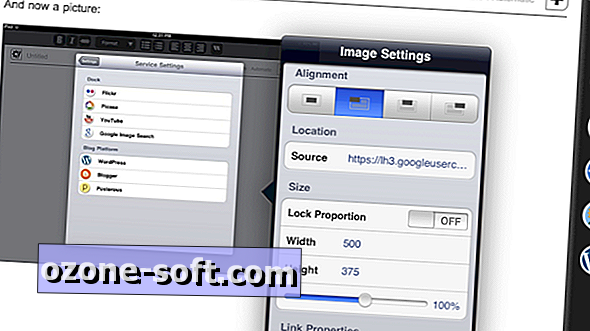







Ostavite Komentar